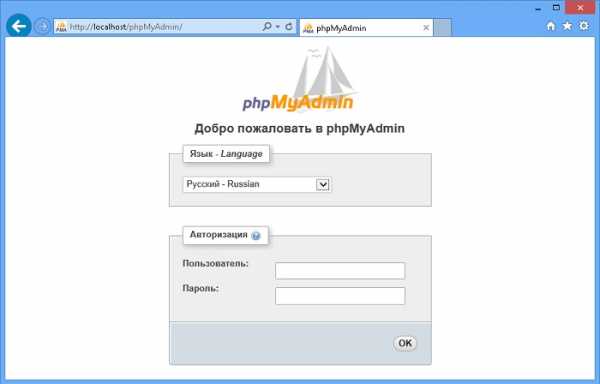Как выйти в интернет с ноутбука через телефон. Как с ноутбука через телефон выйти в интернет
Как выйти в интернет с ноутбука через телефон
Мобильный телефон является хорошим средством выхода в интернет с ноутбука, особенно в местах, не имеющих других вариантов подключения. Но чтобы получить возможность пользования интернетом таким способом, необходимо осуществить правильную настройку.
Спонсор размещения P&G Статьи по теме "Как выйти в интернет с ноутбука через телефон" Как слушать радио по мобильному телефону Как выйти в интернет через сотовый Как настроить edge на телефонеИнструкция
1
Подключите мобильный телефон к ноутбуку с помощью USB-шнура. Один его конец подсоедините к USB-разъему телефона, а другой конец – к соответствующему разъему ноутбука. Система определит подключение нового устройства.
2
Установите программное обеспечение, поставляющееся вместе с телефоном для подключения его к компьютеру. Для этого вставьте в дисковод установочный диск и следуйте инструкциям.
3
После установки приложения запустите его. Осуществится автоматическая установка драйверов для работы телефона в качестве модемного устройства. Если автоматически они не устанавливаются, осуществите их поиск на поставляемом вместе с телефоном диске. Поиск запустите в автоматическом режиме, либо, если вы знаете конкретное расположение необходимого драйвера, укажите вручную.
4
Откройте в установленной программе пункт меню, отвечающий за соединение с интернетом. Выберите из списка мобильных операторов того, к которому вы подключены. Автоматически будет создано подключение к интернету со всеми необходимыми параметрами. Если в программе нет возможности выбора (или нет подходящего варианта), укажите настройки вручную. Узнать их можно непосредственно у оператора.
5
Если программа не имеет функции, отвечающей за выход в интернет, создайте подключение самостоятельно. Для этого выберите «Пуск» –> «Панель управления» –> «Сеть и подключение к интернету». Выберите пункт «Создать новое подключение». В диалоговом окне «Тип сетевого подключения» отметьте «Подключить к интернету», далее выберите «Установить подключение вручную», а после этого «Через обычный модем». В окне выбора устройства для осуществления подключения отметьте галочкой модем мобильного телефона. После этого задайте имя для подключения (любое, например, internet) и номер, по которому будет осуществляться соединение. Как правило, это *99#, либо *99***#. Если номер не подходит, уточните его у оператора.
masterotvetov.com
❶ Как выйти в интернет через сотовый 🚩 Мобильные телефоны
30 октября 2018
Автор КакПросто!
Подключиться к интернету при помощи мобильного телефона можно несколькими способами. Обычно для этого использую специальный кабель, но в некоторых ситуациях можно обойтись и BlueTooth-каналом.

Статьи по теме:
Вам понадобится
- - мобильный телефон;
- - BlueTooth-адаптер.
Инструкция
Выберите способ подключения компьютера к интернету. Если вы используете ноутбук, у которого есть встроенные адаптер BlueTooth, то разумнее применять беспроводную сеть. Это избавит вас от необходимости поиска дополнительного кабеля. Единственный минус такого метода в том, что к телефону придется подключать кабель питания. Включите на телефоне сеть BlueTooth. Откройте панель управления мобильного компьютера и перейдите в меню «Сеть и интернет». Найдите пункт «Добавление беспроводного устройства в сеть» и выберите его. Подождите, пока ноутбук определит ваш мобильный телефон. Если этого не произошло, то убедитесь в том, что у телефона активна функция сетевого обнаружения. Кликните по иконке телефона, появившейся в рабочем окне, и нажмите кнопку «Далее». Дождитесь завершения синхронизации телефона с ноутбуком. Скачайте и установите программу PC Suite. Если программное обеспечение, необходимое для работы BlueTooth-адаптера ноутбука позволяет подключаться к интернету, то воспольуйтесь этой утилитой. В противном случае запустите PC Suite и дождитесь определения мобильного телефона. В левой нижней части окна программ появится сообщение «Соединено с … по каналу BlueTooth».Видео по теме
Совет полезен?
Распечатать
Как выйти в интернет через сотовый
Похожие советы
www.kakprosto.ru
Как выйти в интернет с ноутбука через мобильник
В Интернет c ноутбука через мобильник
Без Интернета сейчас - никуда, и у вас нередко может возникнуть необходимость выйти в Сеть со своего ноутбука где-нибудь на даче, в поездке, командировке, на отдыхе и так далее. Можно ли это сделать? Да, вполне - с помощью мобильного телефона, снабженного беспроводным адаптером bluetooth. Ноутбук также должен быть снабжен таким адаптером, причем если его нет - не беда, вы всегда можете приобрести внешний USB-адаптер bluetooth. Далее ваша схема действий следующая.
Сначала нужно "подружить" через bluetooth ноутбук и мобильный телефон. Для этого включите в мобильнике bluetooth и запустите в настройках bluetooth-адаптера ноутбука поиск нового устройства. Когда ваш мобильник будет обнаружен, возникнет вопрос о выборе так называемого ключа. Ключ - это некий набор символов, которым обменивается ваш ноутбук с мобильником, чтобы идентифицировать друг друга и исключить несанкционированное подключение. Система позволяет обойтись без ключа, однако это крайне не рекомендуется делать - ключ следует задавать всегда и в любом случае.
После того как телефон будет установлен в системе, в разделе "Модемы" на ноутбуке появится новое устройство - "Стандартный модем по соединению Bluetooth". То есть мобильник для ноутбука стал беспроводным модемом, который и будет выводить ноутбук в Интернет.
Далее нужно настроить этот модем, вписав в строку инициализации строчку, которую рекомендует ваш сотовый оператор, - эти данные можно найти на его сайте.
Ну
и после этого остается создать новое соединение с Интернетом, указав там в качестве модема "Стандартный модем по соединению Bluetooth", а в качестве номера телефона, логина и пароля - те данные, которые указаны на сайте вашего мобильного оператора. Номер телефона почти у всех провайдеров одинаковый - *99***1#, а логин-пароль - как правило, название провайдера: например, для МТС - это mts, для "Билайн" - beeline и так далее.
И все, теперь при вызове этого соединения ваш ноутбук будет подключаться к Интернету через мобильник, если, конечно, вы не забыли в нем включить услугу GPRS. Если вдруг что-то не срабатывает, то причины могут быть следующие:
1) неправильно прописали строку инициализации модема;
2) неправильно задан номер телефона;
3) неверно заданы логин и пароль;
4) в телефоне не включены Bluetooth и GPRS.
Ну а если все сделано правильно, ваш ноутбук получает доступ в Интернет практически везде, где бы вы ни находились.
Технология подключения через инфракрасный порт телефона и ноутбука мало чем отличается, а технология подключения по прямому проводу (почти все телефоны можно подключить к ноутбуку через USB) - еще проще: нужно только установить драйверы, идущие к проводу, и в списке модемов появится соответствующий удаленный модем.
Ссылка по теме:
Выход в Интернет с компьютера через мобильный телефон
Источник: www.exler.ru
Категория: Мобильная связь
Похожие статьи:
Мобильники для пожилых людей
Лето, жара, пляж… А где мой мобильник?
Возвращение блудного мобильника, или Как найти телефон, если его украли?
Как продать старый мобильник?
Как квартире мобильник найти в
mykomputers.ru
Подключить интернет к ноутбуку через мобильный телефон. Как подключить телефон как модем к компьютеру
01.10.2017 10:27:00Подключить интернет к ПК, используя сотовый телефон, можно 3 основными путями:
- Использовать телефон как точку доступа Wi-Fi
- Установить телефон в качестве usb-модема
- Создать подключение на ПК через телефон
Разберем подробно каждый из этих способов.
Телефон как точка доступа Wi-Fi
Самый простой способ подключить компьютер к интернету с помощью мобильного гаджета – превратить мобильный телефон в точку доступа к беспроводной связи. Мы расскажем, как это сделать, используя смартфон на Андроид шестой версии.
Откройте настройки, нажмите на «Еще» и выберете пункт «Режим модема». Далее нужно выбрать пункт «Точка доступа Wi-Fi». После того, как вы включите точку доступа, появится название данной точки и пароль для входа. Также для безопасного выхода в интернет можно настроить подключение WPS. Система попросит выбрать один из двух режимов подключения: по нажатию кнопки или через PIN-код.
Здесь же можно посмотреть количество подключенных или заблокированных пользователей.
Последнее действие – это установка беспроводной сети в параметрах вашего ПК. Если все сделано верно, запустите мобильный интернет на своем аппарате, и компьютер увидит ваш телефон в качестве точки доступа. Останется только ввести пароль и можно работать.
Учтите, что у подключения компьютера через точку доступа на телефоне есть два существенных недостатка:
- Функция «Точка доступа» сильно нагружает аккумулятор, так что телефон на Андроид довольно быстро разряжается.
- Компьютер должен быть оснащен Wi-Fi модулем. Поэтому данный способ подойдет, по большей части, для ноутбуков.
Подключить телефон к компьютеру в качестве usb-модема
Второй способ, с помощью которого можно подключить компьютер к интернету является более сложным, зато он подойдет как для стационарного ПК, так и для ноутбука, при этом не требуется наличие модуля Wi-Fi. Разберем данный способ по шагам:
Шаг 1. Нужно подключить телефон к компьютеру с помощью usb-кабеля.
Шаг 2. Компьютер сообщит вам, что были установлены необходимые драйвера, а на экране телефона появится окно с выбором подключения по usb. Нажмите «Отмена».
Шаг 3. В настройках телефона нужно выбрать пункт «Еще», после чего нажать «Режим модема». Здесь нужно нажать на кнопку, которая включить usb-модем.
Шаг 4. Компьютер начнет устанавливать необходимые драйвера. Нужно будет разрешить подключение к модему, в который превратился телефон и указать тип подключения. После этого интернет на компьютере будет подключен.
Как правило, драйвер модема установлен в памяти самого смартфона. Иногда подобное ПО может находиться на диске в комплекте с устройством. Также обращаем внимание тех, кто использует компьютер с операционной системой старше Windows 7. Чтобы подключить интернет через сотовый телефон данным способом, все необходимые драйвера придется скачивать и устанавливать самостоятельно.
Создание нового подключения на ПК для телефона
Выйти в интернет с компьютера через телефон можно, создав новое подключение. Данный способ также состоит из нескольких шагов:
Шаг 1. Подключите телефон к компьютеру через usb-кабель. Как было описано выше, система сама установит все необходимые драйвера из памяти гаджета.
Шаг 2. Далее нужно создать новое интернет-подключение. Откройте на компьютере «Панель управления», затем выберете «Интернет и Сеть» и нажмите на пункт «Центр управления сетями и общим доступом». Здесь вам нужно выбрать строку «Настройка нового подключения к сети». После этого должно появиться диалоговое окно «Установка подключения к сети». Здесь вам нужно нажать на строку «Настройка подключения телефона», а затем на кнопку «Далее».
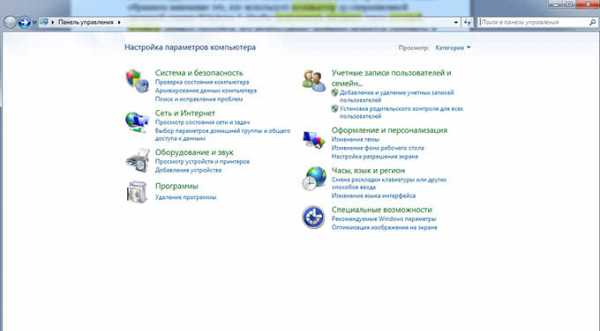
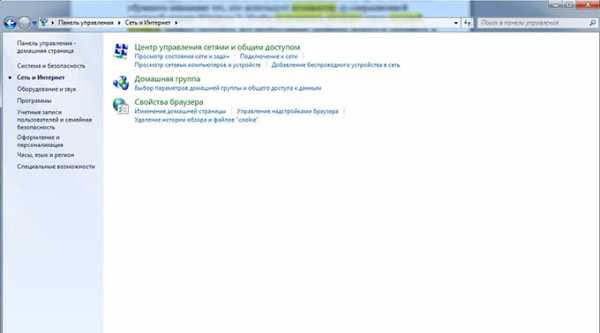
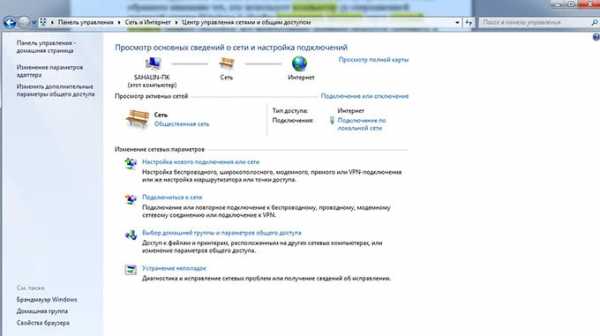
Шаг 3. Теперь система попросит указать ваше имя пользователя и пароль о поставщика услуг и набираемый номер. Как правило, это *9**# или *99#.
Если все сделано правильно, остается нажать кнопку «Подключить», после чего компьютер получит доступ в интернет через мобильный телефон. Если вам удалось все сделать верно, то ПК подключится к Интернету.
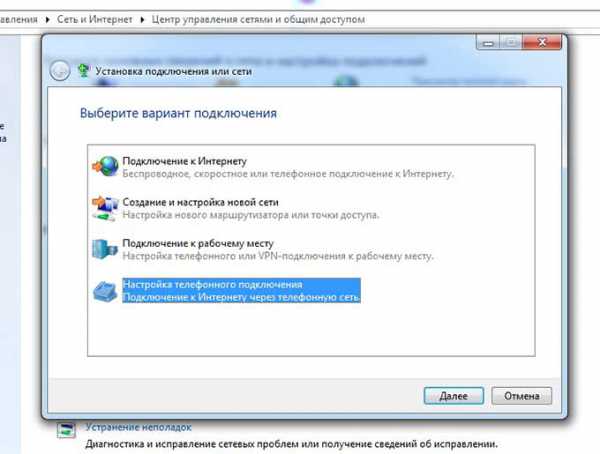
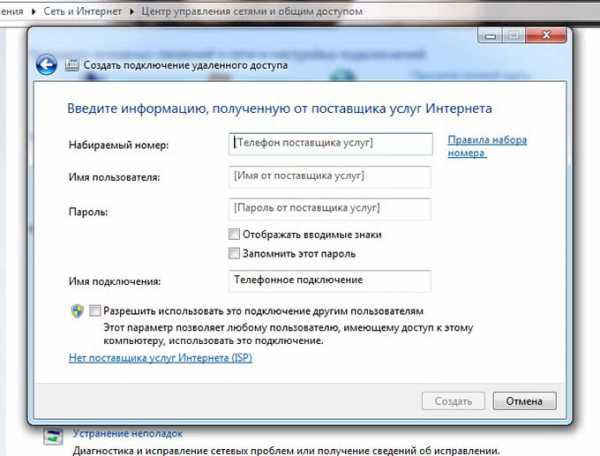
У данного способа есть также пара недостатков:
- Качество и скорость подключения зависит от оператора связи
- Если владелец телефона использует нефиксированный тариф, подключение через новую точку доступа может быстро опустошить мобильный счет.
Так или иначе, все три способа, с помощью которых можно подключить компьютер к интернету, используя телефон, рассчитаны на полноценную работу в Сети. Вам остается проследить, чтобы смартфон был заряжен, а на счету было достаточно средств.
Также вы можете посмотреть обучающее видео по подключению компьютера к интернету.
Последний урок второго шага нашего обучающего курса мы посвятим тому, как настроить родительский контроль на смартфоне. Не пропустите!
Привет всем! Современные смартфоны давно уже научились не только входить в Интернет, но и выступать посредниками, своего рода модемами или даже роутерами для других устройств. В своё время эти функции были чем-то невероятным. Автор этих строк помнит, как в 2005 году дорвался до Nokia 3220 со встроенным EDGE-модемом, и это было чудом - иметь доступ в Интернет через сотовый телефон где угодно.
Сегодня всё гораздо проще и с сетями, и с устройствами. Смартфоны с доступом в Интернет легко использовать как модемы или роутеры, вне зависимости от операционной системы. Рассмотрим же, как это можно сделать.
Проводной способ
Самый очевидный способ передать Интернет через телефон на компьютер - проводное подключение. Этот метод имеет ряд преимуществ:
- Телефон во время работы не разряжается, а, наоборот, подзаряжается
- Кабельное соединение безопаснее, так как к нему невозможно подключиться незаметно
- Скорость Интернета выше (хотя это заметно только в сетях 4G)
- Можно подключить компьютер не только к сотовой сети, но и к Wi-Fi, используя смартфон в качестве адаптера (автор так поступал, когда в его ноутбуке сгорел модуль Wi-Fi)
Есть, впрочем, и недостатки:
- Смартфон и компьютер должны быть рядом
- Подключить по кабелю можно одновременно только одно устройство
Как это сделать?
Если у вас смартфон на Андроид:
- Подключите смартфон к компьютеру по USB
- Откройте Настройки, раздел «Сети» (или в самом вверху ещё), пункт «Режим модема»
- Найти пункт «USB-модем» и включить переключатель
- Если смартфон выдаст предупреждение о том, что общий баланс на счету мобильного может снизиться, согласитесь с ним.
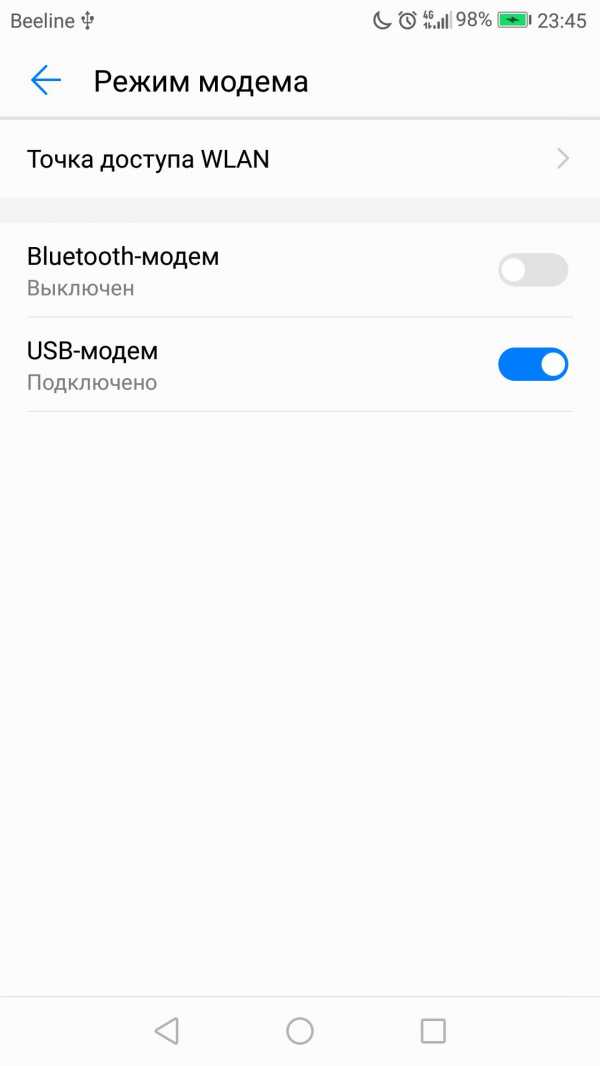
Если компьютеру понадобятся драйвера на смартфон, он установит их автоматически. В наше время необходимые драйвера хранятся в памяти самого смартфона.
Мы пробовали этот способ с устройствами на Android 5.0 и более свежих версиях. Всё работало со всеми смартфонами и версиями ОС. Если вы используете более старое устройство, то, возможно, перед тем, как подключить телефон как модем к компьютеру, вам придётся установить его драйвер вручную.
Если у вас iPhone:
- Подключите iPhone к компьютеру кабелем
- Из предложенных способов подключ
cddiski.ru
- Этимология слова компьютер

- Debian плюсы и минусы

- Нужен ли вообще антивирус на компьютер

- Основные составляющие системного блока
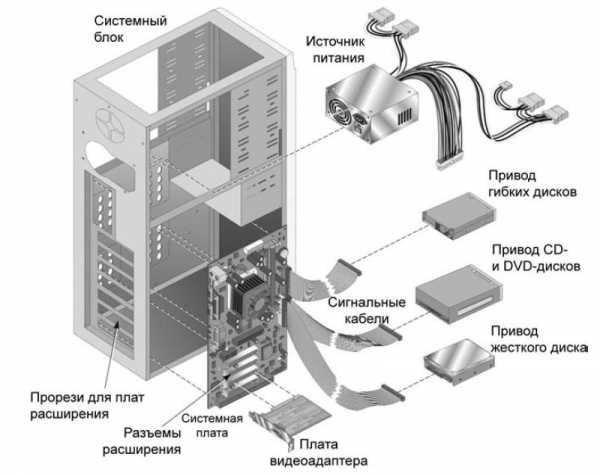
- Подключение 1с к удаленному рабочему столу
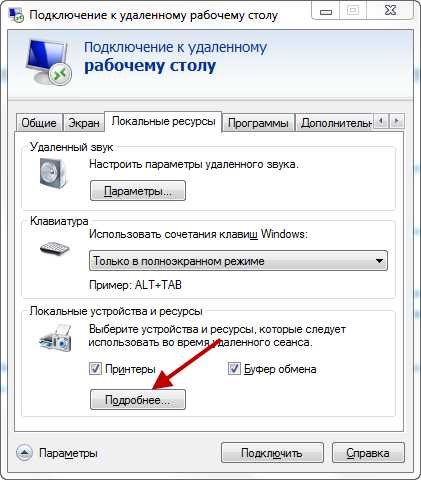
- Как удалить войти в интернет с компьютера полностью

- Как создаются языки программирования

- Failed to start process error 0x80070002 не удается найти указанный файл

- Завершить все сеансы

- Как узнать какой у меня интернет провайдер на компьютере

- Phpmyadmin windows установка